word文档如何自动生成目录
Word中自动生成目录的方法很简单,只要把标题的格式设置成样式里的既定格式即可,下面看看具体怎么做。
1、如下图的红框内的区域,就是文档完整的样式库了。各级标题、正文、引用都分得很细,对应的字体、段前后距都设置好了,相当于模板,在写文章的时候直接引用就可以了,会使文章格式非常统一。


这里面的样式也是可以修改的,右键会出现“修改”的按钮,然后就可以设置新的格式了;

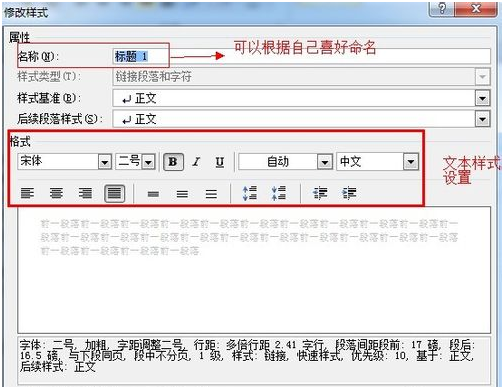
2、接下来到了关键的一步了,就是把文档中所有想要出现在目录的标题,都用上刚刚设置好的样式。把光标放在标题后面,然后左键点击对应级别的标题样式。

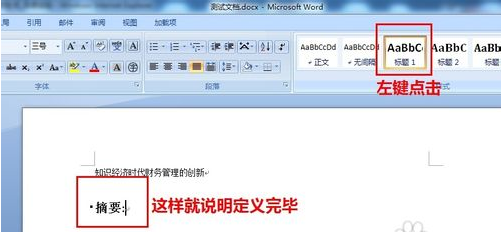
3、接下来把光标定位在插入目录的空白处,然后点击顶部菜单栏“引用”-“目录”-“自动目录1”,自动插入目录就成功了;

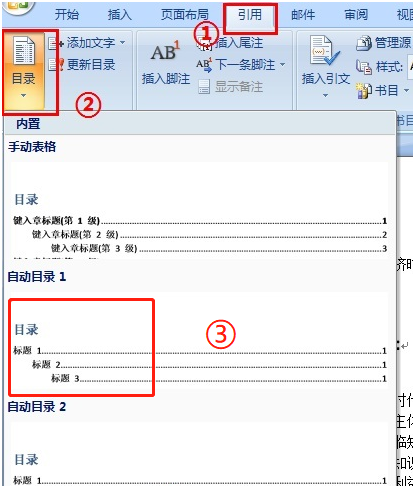

4、如果对文章进行了改动,可以点击“引用”下面的“更新”目录来进行更新;
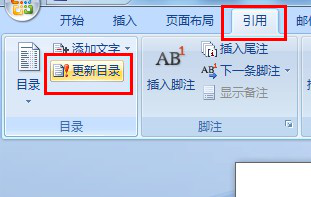
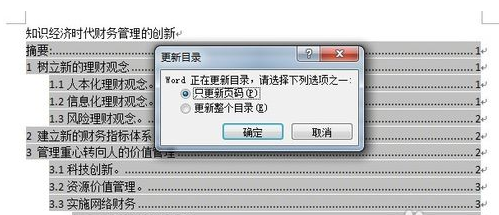
以上就是在word中自动生成目录的方法了,只需要将各级标题使用样式中的格式就可以了。
赞 (0)

